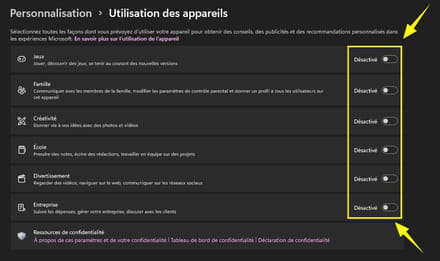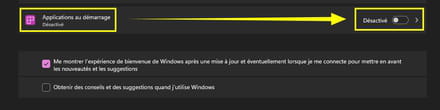Incrustation vignettes publicitaires

poupart0742
Messages postés
140
Statut
Membre
-
pistouri Messages postés 20650 Date d'inscription Statut Contributeur Dernière intervention -
pistouri Messages postés 20650 Date d'inscription Statut Contributeur Dernière intervention -
Bonjour,
Depuis quelques jours, régulièrement, une vignette publicitaire apparaît en bas de l'écran à droite. Elle reste quelques secondes puis disparaît. Cela se produit quel que soit le site sur lequel je me trouve, et y compris si je n'ai pas ouvert mon navigateur internet (en l'occurrence mozilla).
Je mets 2 captures d'écran ci-joint.
C'est un peu agaçant. Comment diable est-ce possible et surtout comment empêcher ces pubs de s'afficher ?
Merci à tous pour les réponses éclairées que vous saurez m'apporter !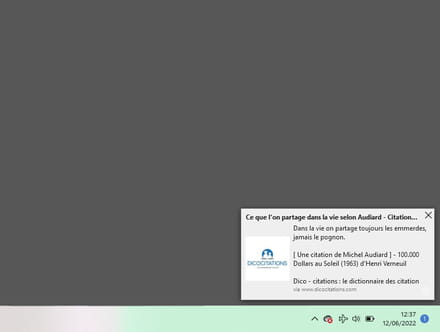
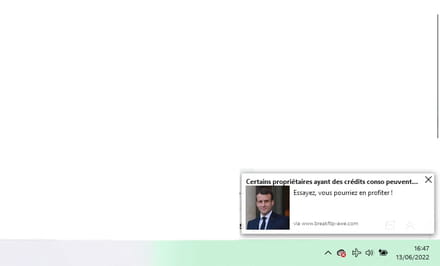
Configuration: Windows / Firefox 101.0
Depuis quelques jours, régulièrement, une vignette publicitaire apparaît en bas de l'écran à droite. Elle reste quelques secondes puis disparaît. Cela se produit quel que soit le site sur lequel je me trouve, et y compris si je n'ai pas ouvert mon navigateur internet (en l'occurrence mozilla).
Je mets 2 captures d'écran ci-joint.
C'est un peu agaçant. Comment diable est-ce possible et surtout comment empêcher ces pubs de s'afficher ?
Merci à tous pour les réponses éclairées que vous saurez m'apporter !
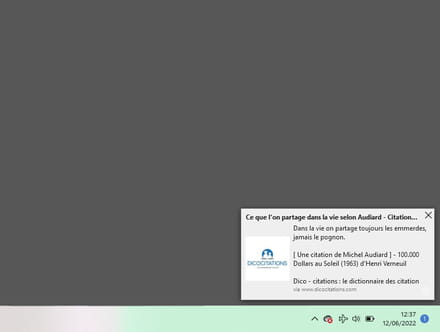
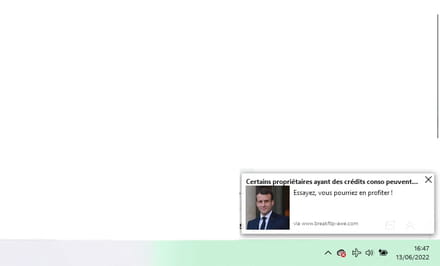
Configuration: Windows / Firefox 101.0
7 réponses

pistouri
Messages postés
20650
Date d'inscription
Statut
Contributeur
Dernière intervention
Ambassadeur
8 527
Bonjour ,
Désactiver les publicités affichées dans les notifications de Windows 11
Va dans Paramètres --►Systéme --►Notification
Tout en bas de la fenêtre, décoche la case --► Obtenir des conseils et suggestions quand j’utilise Windows

Va dans Paramètres --► Confidentialité et sécurité
Général sous la section « Autorisations de Windows » (dans la partie droite).
Enfin, à côté de « Me montrer des contenus suggérés dans l’application Paramètres », bascule l’interrupteur sur « Désactivé ».
Et tant que tu es là, désactive l’option « Autoriser les applications à utiliser mon identifiant de publicité pour m’afficher des publicités personnalisées ».
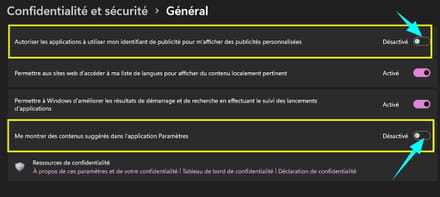
Va dans Paramètres --► Confidentialité et sécurité
Rubrique Autorisation de Windows
-►Diagnostics et commentaires
Rubrique Expériences personnalisées
Désactive la case --► Laissez Microsoft utiliser vos données de diagnostic pour améliorer votre expérience produit avec des conseils, des publicités et des recommandations personnalisés.
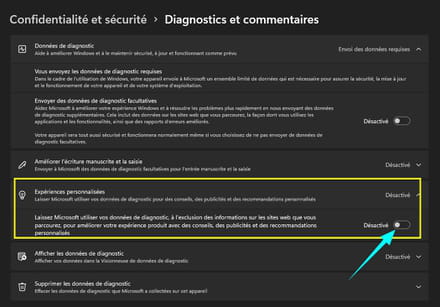
Bloquer les publicités dans l’Explorateur de fichiers de Windows 11
1. Ouvre l’Explorateur de fichiers en cliquant sur son icône de raccourci dans la barre des tâches. Tu peux également utiliser le raccourci clavier Windows + E.
2. Ensuite, clique sur le menu « En savoir plus » (les trois points horizontaux), puis sur « Options ».
3. Enfin, depuis l’onglet « Affichage », décoche la case « Afficher les notifications du fournisseur de synchronisation ».
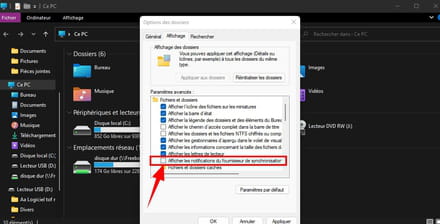
@+
Désactiver les publicités affichées dans les notifications de Windows 11
Va dans Paramètres --►Systéme --►Notification
Tout en bas de la fenêtre, décoche la case --► Obtenir des conseils et suggestions quand j’utilise Windows

Va dans Paramètres --► Confidentialité et sécurité
Général sous la section « Autorisations de Windows » (dans la partie droite).
Enfin, à côté de « Me montrer des contenus suggérés dans l’application Paramètres », bascule l’interrupteur sur « Désactivé ».
Et tant que tu es là, désactive l’option « Autoriser les applications à utiliser mon identifiant de publicité pour m’afficher des publicités personnalisées ».
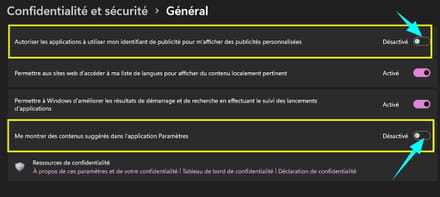
Va dans Paramètres --► Confidentialité et sécurité
Rubrique Autorisation de Windows
-►Diagnostics et commentaires
Rubrique Expériences personnalisées
Désactive la case --► Laissez Microsoft utiliser vos données de diagnostic pour améliorer votre expérience produit avec des conseils, des publicités et des recommandations personnalisés.
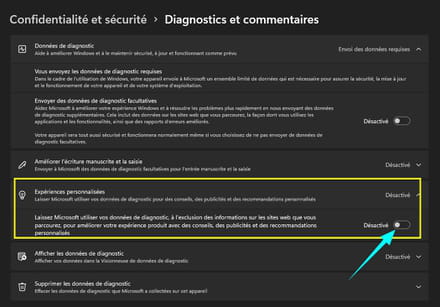
Bloquer les publicités dans l’Explorateur de fichiers de Windows 11
1. Ouvre l’Explorateur de fichiers en cliquant sur son icône de raccourci dans la barre des tâches. Tu peux également utiliser le raccourci clavier Windows + E.
2. Ensuite, clique sur le menu « En savoir plus » (les trois points horizontaux), puis sur « Options ».
3. Enfin, depuis l’onglet « Affichage », décoche la case « Afficher les notifications du fournisseur de synchronisation ».
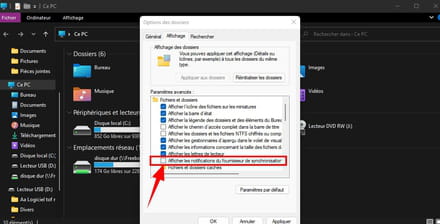
@+

pistouri
Messages postés
20650
Date d'inscription
Statut
Contributeur
Dernière intervention
Ambassadeur
8 527
Content pour toi.
Bonne journée.
Bonne journée.

Bonjour Pistouri,
Ce matin je constate que le problème est toujours là...
J'ai donc repris la manip que tu m'as décrite hier. Les paramètres que tu m'as demandé de modifier le sont bien toujours. Il y a donc autre chose...
Bonne journée !
Ce matin je constate que le problème est toujours là...
J'ai donc repris la manip que tu m'as décrite hier. Les paramètres que tu m'as demandé de modifier le sont bien toujours. Il y a donc autre chose...
Bonne journée !
Vous n’avez pas trouvé la réponse que vous recherchez ?
Posez votre question
pistouri
Messages postés
20650
Date d'inscription
Statut
Contributeur
Dernière intervention
Ambassadeur
8 527

pistouri
Messages postés
20650
Date d'inscription
Statut
Contributeur
Dernière intervention
Ambassadeur
8 527
Bonjour,
Vérifies que cela ne soit pas des notifications web de Google Chrome ou Microsoft Edge qui se lance au démarrage du PC.
Google Chrome :
Lance Google chrome.
Efface tout dans la barre d'adresse et fait un copier/ coller :
Regarde si tu vois des sites ajoutés, et si tu en vois, c'est que tu as autorisé des notifications.
Supprime-les.
Ou Décocher la case --► Des sites peuvent vous demander l'autorisation d'envoyer des notifications.
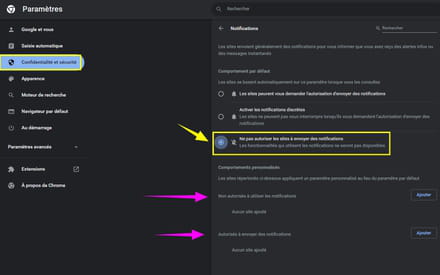
Microsoft Edge :
Efface tout dans la barre d'adresse et fait un copier/ coller :
Regarde si tu vois des sites ajoutés, et si tu en vois, c'est que tu as autorisé des notifications.
Supprime-les.
Décoche la case en surbrillance --►Demandes de notification silencieuses
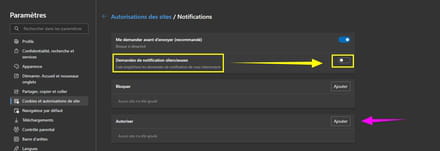
Source Notification incessante W10
@+
Vérifies que cela ne soit pas des notifications web de Google Chrome ou Microsoft Edge qui se lance au démarrage du PC.
Google Chrome :
Lance Google chrome.
Efface tout dans la barre d'adresse et fait un copier/ coller :
chrome://settings/content/notifications
Regarde si tu vois des sites ajoutés, et si tu en vois, c'est que tu as autorisé des notifications.
Supprime-les.
Ou Décocher la case --► Des sites peuvent vous demander l'autorisation d'envoyer des notifications.
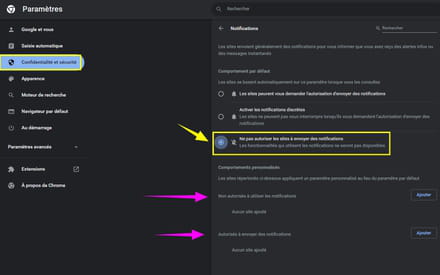
Microsoft Edge :
Efface tout dans la barre d'adresse et fait un copier/ coller :
edge://settings/content/notifications
Regarde si tu vois des sites ajoutés, et si tu en vois, c'est que tu as autorisé des notifications.
Supprime-les.
Décoche la case en surbrillance --►Demandes de notification silencieuses
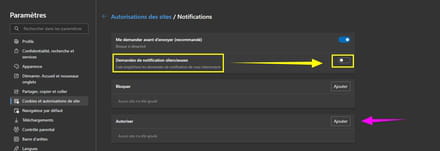
Source Notification incessante W10
@+